全面解析Revit:新手入门指南与高效使用技巧
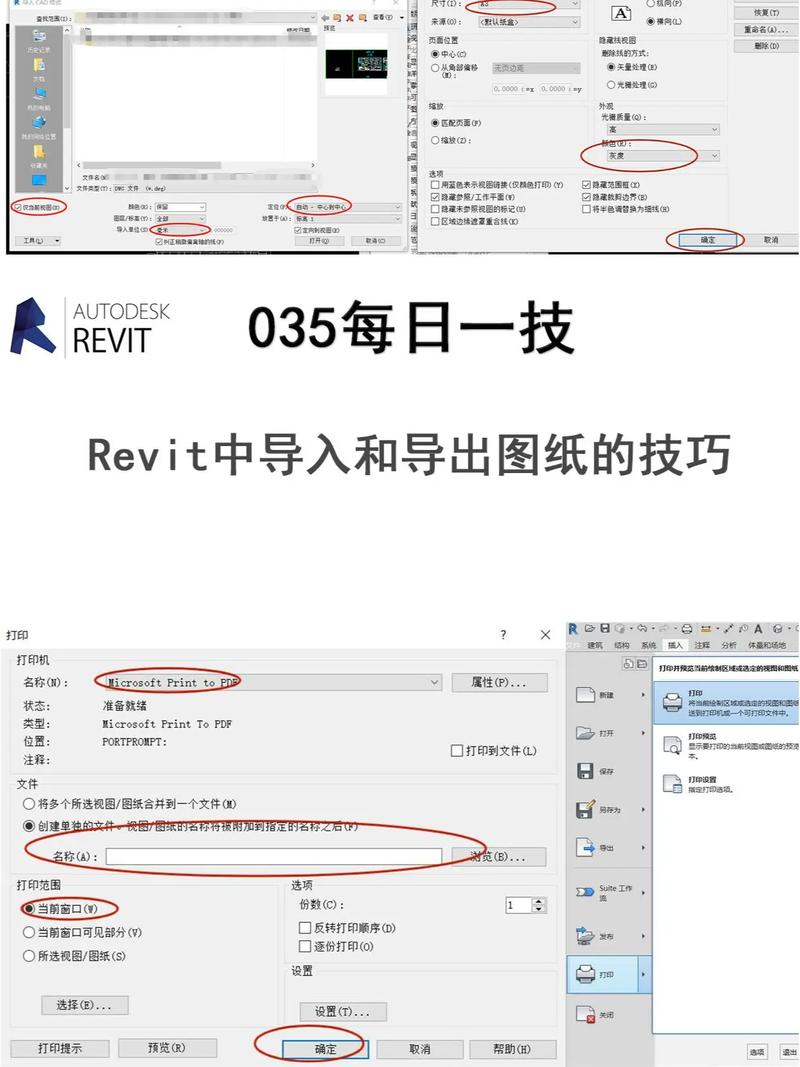
## 引言
Autodesk Revit是一款功能强大的建筑信息模型(BIM)软件,广泛应用于建筑设计、结构工程和机电系统的设计。Revit的核心在于其能够集成多专业数据,并且提供了一个全方位的三维设计环境,使得设计者可以在一个平台上完成从初期概念设计到最终施工图纸的全过程。因此,对于刚接触Revit的新手来说,理解其基本操作和高效使用技巧是非常重要的。本文将以详细的方式为新手介绍Revit的基本功能和一些实用的使用技巧,以帮助您快速入门并熟练掌握这款软件。
## 一、了解Revit界面
### 1.1 界面布局
当你初次打开Revit软件时,首先映入眼帘的是其界面。Revit的界面主要分为以下几个部分:
- **顶部菜单栏**:包括文件、编辑、视图等主要功能选项。
- **功能区(Ribbon)**:包含Home、Insert、Annotate等各类命令工具标签页。
- **项目浏览器(Project Browser)**:显示项目的视图、图纸和各种族等内容。
- **性质(Properties)面板**:用于查看和修改选中对象的属性。
- **绘图区**:工作区域,进行设计和绘制操作的主要界面。
### 1.2 自定义界面
Revit允许用户自定义界面以提高工作效率。例如,你可以通过拖动和固定面板来调整项目浏览器和性质面板的位置;通过自定义快捷键,快速调用常用命令。
## 二、新建项目与设置
### 2.1 新建项目
启动Revit后,可以通过以下步骤新建一个项目:
1. 在开始界面点击“新建”按钮。
2. 选择相应的模板文件(如Architectural Template)。
3. 单击“确定”,即可创建新项目。
### 2.2 项目设置
新建项目后,需要对项目进行一些基础设置:
- **单位设置**:通过“管理”→“项目单位”来设置项目的长度、面积、体积等单位。
- **标高和轴网**:使用“建筑”选项卡中的“标高”和“轴网”工具,创建项目所需的标高平面和轴网线。
## 三、基础绘图工具
### 3.1 墙体创建
墙体是建筑设计中的基本元素之一。你可以通过以下步骤创建墙体:
- 在功能区选择“建筑”(Architecture)→“墙壁”(Wall)。
- 在绘图区绘制墙体,可以选择不同的绘制方法(直线、矩形、多边形等)。
### 3.2 门窗插入
为提高设计的细节表现,可在墙上添加门窗:
- 在功能区选择“建筑”(Architecture)→“门”(Door)或“窗户”(Window)。
- 点击需要放置门窗的位置,即可插入标准门窗。
### 3.3 楼板和屋顶
楼板和屋顶是建筑模型的重要组成部分。具体步骤如下:
- **楼板**:点击“建筑”→“楼板”。在绘图区绘制楼板轮廓,完成后点击“勾选”确认。
- **屋顶**:点击“建筑”→“屋顶”。选择绘制方式,并在平面视图中根据实际需求绘制屋顶形状。
## 四、视图管理与注释
### 4.1 创建和管理视图
Revit支持多种视图,包括平面视图、立面视图、剖面视图和三维视图。以下是创建视图的方法:
- **平面视图**:在项目浏览器中右键点击“视图”→“新建”→“平面视图”。
- **立面和剖面视图**:在功能区选择“视图”→“立面”或“剖面”,并在绘图区指定位置。
- **三维视图**:点击“视图”选项卡中的“三维视图”按钮,即可切换至三维视图模式。
### 4.2 注释与标注
为了使图纸更加清晰,可以添加注释和标注:
- **尺寸标注**:在功能区选择“注释”→“标注”(Dimension),并在绘图区选择要标注的对象。
- **文本注释**:选择“注释”→“文本”(Text),在绘图区点击并输入需要的文字内容。
## 五、高效使用技巧
### 5.1 快捷键和自定义工具
Revit提供了许多快捷键,可以大大提高绘图效率。常用的快捷键包括:
- **Ctrl + Z**:撤销(Undo)
- **Ctrl + Y**:重做(Redo)
- **DV**:默认三维视图
- **DI**:线性标注
此外,用户可以通过“选项”→“用户界面”→“快捷键”设置自定义快捷键,以满足个人习惯。
### 5.2 使用族(Family)
族是Revit的重要概念,它是构成项目模型的基本元素。你可以通过以下步骤创建和使用族:
1. 在功能区选择“插入”→“加载族”,从族库中选择需要的族。
2. 在需要的位置放置族,并通过性质面板修改其参数。
3. 如果需要自定义族,可以选择“文件”→“新建”→“族”,按照需求进行设计和保存。
### 5.3 管理和分享项目
Revit支持团队协作,通过云端存储和共享项目文件,多个用户可以同时对同一项目进行编辑:
- **工作共享**:在功能区选择“协作”→“工作共享”,启用工作共享功能。
- **保存至云端**:点击“保存”按钮,将项目保存到Autodesk A360或其他云服务上,方便团队成员访问。
### 5.4 使用插件和扩展
Revit支持多种第三方插件和扩展,可以增强软件功能。例如,Enscape和Lumion用于实时渲染,Dynamo用于编写参数化设计脚本。通过这些插件,可以大大提升设计和表现效果。
## 六、常见问题及解决方案
### 6.1 系统崩溃和数据丢失
在使用Revit过程中,有时可能会遇到系统崩溃导致数据丢失的情况。建议定期保存项目,并启用自动保存功能。此外,可以将项目文件备份到多个位置,以防止意外情况发生。
### 6.2 性能优化
当项目较大时,Revit的运行速度可能会变慢。优化性能的方法包括:
- 简化模型:隐藏不必要的细节层次,删除不需要的几何体。
- 使用视图模板:减少视图中的显示元素,提高视图更新速度。
- 升级硬件配置:增加内存,使用高性能显卡以及更快的处理器。
### 6.3 兼容性问题
有时候Revit与其他软件之间存在兼容性问题。例如,从AutoCAD导入的文件在Revit中显示不正确。这时候可以通过以下方法解决:
- 确认单位一致:确保导入文件的单位与Revit项目单位一致。
- 清理导入文件:删除AutoCAD文件中不必要的层和对象,以简化文件结构。
- 检查版本兼容:确保使用的Revit版本支持所导入文件的格式。
## 七、总结
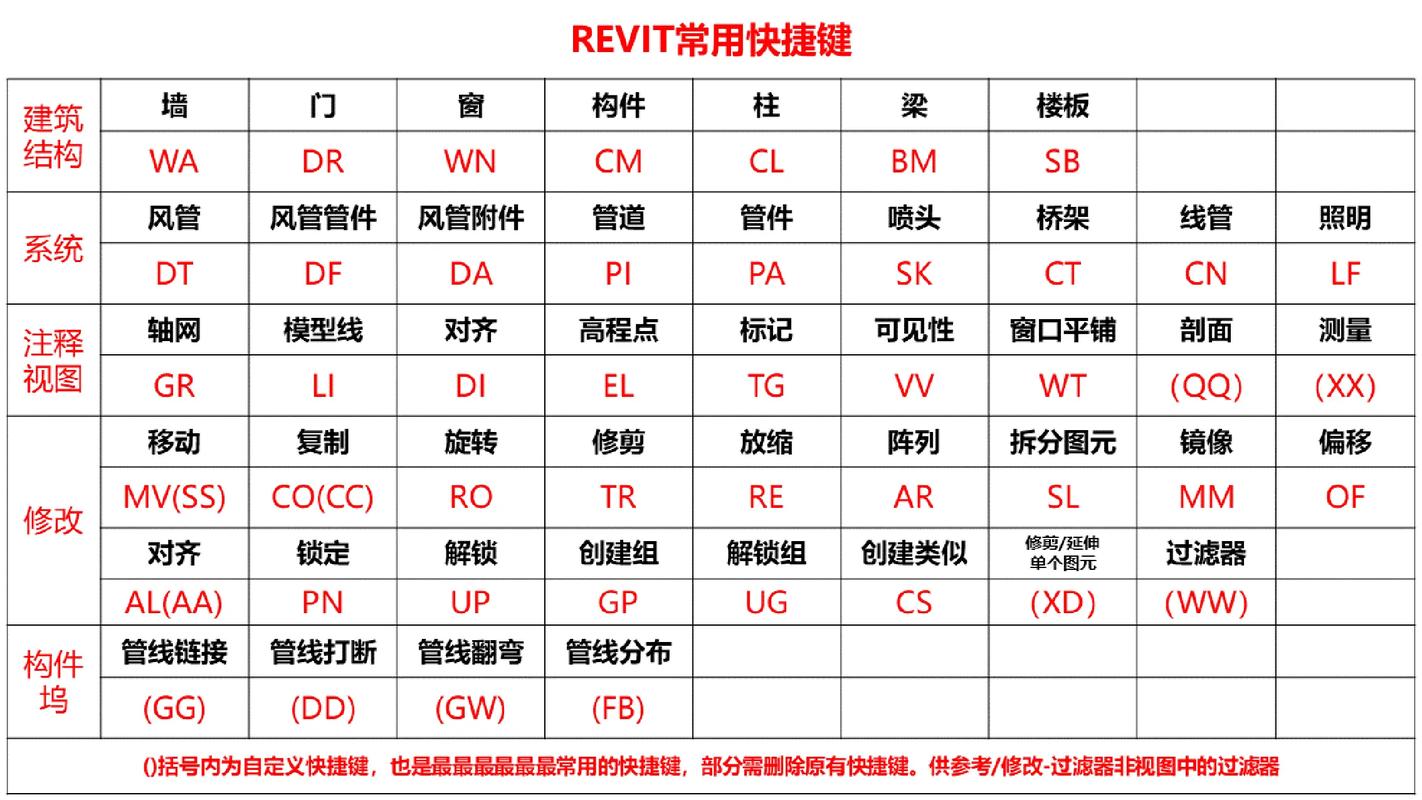
Revit作为一款强大的BIM软件,为建筑行业提供了全面的设计和协同工作平台。在本文中,我们详细介绍了Revit的界面、基本操作、新建项目、视图管理、以及一些高效使用技巧。对于新手来说,熟悉这些基本功能和技巧将帮助您更快地掌握Revit,并在实际项目中发挥其最大潜力。随着不断的实践和探索,相信您会逐渐发现Revit更多的高级功能,并能够在复杂项目中游刃有余地应用这款强大工具。
BIM技术是未来的趋势,学习、了解掌握更多BIM前言技术是大势所趋,欢迎更多BIMer加入BIM中文网大家庭(http://www.wanbim.com),一起共同探讨学习BIM技术,了解BIM应用!
相关培训